Sut i ychwanegu teitl pennod at bennawd neu droedyn yn nogfen Word?
Fel rheol, gallwch fewnosod y pennawd neu'r troedyn gyda llwybr dogfen, enwi'n gyflym ac yn hawdd mewn ffeil Word. Ond, a ydych erioed wedi ceisio mewnosod teitl y bennod i bennawd neu droedyn, fel bod cynnwys y pennawd neu'r troedyn yn dibynnu ar ba bennod y mae'r dudalen ynddo. Yr erthygl hon, byddaf yn siarad am sut i ddatrys y swydd hon yn Word dogfen.
Ychwanegwch deitl y bennod at y pennawd neu'r troedyn yn nogfen Word
Ychwanegwch deitl y bennod at y pennawd neu'r troedyn yn nogfen Word
I fewnosod teitl pob pennod i bennawd neu droedyn, gallwch ddefnyddio'r Rhannau Cyflym nodwedd i'w gyflawni, gwnewch fel hyn:
1. Yn gyntaf, dylech gymhwyso arddull paragraff i deitl y bennod yr ydych am ei fewnosod fel pennawd neu droedyn, yn yr enghraifft hon, mae teitl fy mhennod wedi'i nodi fel Pennawd 1, gweler y screenshot:
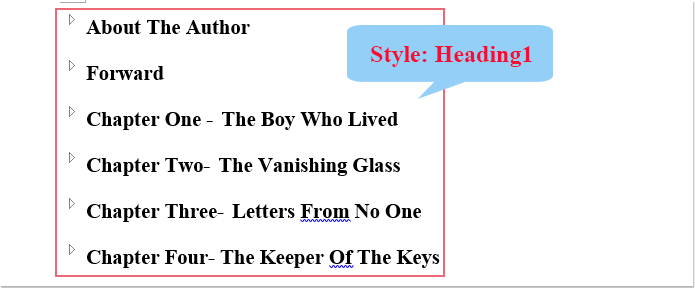
2. Yna cliciwch Hafan > Pennawd / Troedyn, a dewis un pennawd neu arddull troedyn, gweler y screenshot:

3. Ac yna, cliciwch Rhannau Cyflym > Maes O dan y dylunio tab, gweler y screenshot:

4. Yn y popped allan Maes blwch deialog, gwnewch y gweithrediadau canlynol:
- (1.) Dewis Dolenni a Chyfeiriadau oddi wrth y Categoriau rhestr ostwng;
- (2.) Yn y Enwau caeau blwch rhestr, dewiswch ArddullCyf opsiwn;
- (3.) Ac yna, darganfyddwch a dewiswch Pennawd 1 sef eich steil pennod y gwnaethoch chi ei greu o'r enw'r arddull blwch rhestr.

5. Ar ôl gorffen y gosodiadau, cliciwch OK botwm, ac yn awr, mae teitl y bennod wedi'i fewnosod yn y pennawd neu'r troedyn, gweler y screenshot:

Nodiadau:
1. Os oes mwy nag un Pennawd 1 ar un dudalen, dim ond yr un gyntaf a ymddangosodd fydd yn cael ei rhoi yn y pennawd neu'r troedyn.
2. Bydd y pennawd neu'r troedyn yn cael ei newid yn awtomatig pan fydd teitl y bennod yn newid.
Offer Cynhyrchiant Swyddfa Gorau
Kutools am Word - Dyrchafu Eich Profiad Word gyda Dros 100 Nodweddion Rhyfeddol!
🤖 Cynorthwy-ydd Kutools AI: Trawsnewidiwch eich ysgrifennu gydag AI - Cynhyrchu Cynnwys / Ailysgrifennu Testun / Crynhoi Dogfennau / Ymholwch am Wybodaeth yn seiliedig ar Ddogfen, i gyd o fewn Word
📘 Meistrolaeth Dogfen: Tudalennau Hollti / Uno Dogfennau / Dewis Allforio mewn Fformatau Amrywiol (PDF/TXT/DOC/HTML...) / Trosi swp i PDF / Allforio Tudalennau fel Delweddau / Argraffu Ffeiliau Lluosog ar unwaith...
✏ Golygu Cynnwys: Swp Dod o Hyd i ac Amnewid ar draws Ffeiliau Lluosog / Newid Maint Pob Llun / Trawsosod Rhesi Bwrdd a Cholofnau / Trosi Tabl i Testun...
🧹 Ymdrech Glân: swap i ffwrdd Mannau Ychwanegol / Toriadau Adran / Pob Pennawd / Blychau Testun / hypergysylltiadau / Am fwy o offer tynnu, ewch i'n Dileu Grŵp...
➕ Mewnosodiadau Creadigol: mewnosod Mil o Wahanwyr / Blychau Gwirio / Botymau Radio / Cod QR / Cod Bar / Tabl Llinell Lletraws / Pennawd Hafaliad / Capsiwn Delwedd / Pennawd Tabl / Lluniau Lluosog / Darganfod mwy yn y Mewnosod Grŵp...
🔍 Detholiadau Manwl: pinbwynt tudalennau penodol / tablau / siapiau / paragraffau pennawd / Gwella llywio gyda mwy Dewiswch nodweddion...
⭐ Gwelliannau Seren: Llywiwch yn gyflym i unrhyw leoliad / auto-mewnosod testun ailadroddus / toglo'n ddi-dor rhwng ffenestri dogfennau / 11 Offer Trosi...
